Nav atrasts parakstīts ierīces draiveris - kā labot?
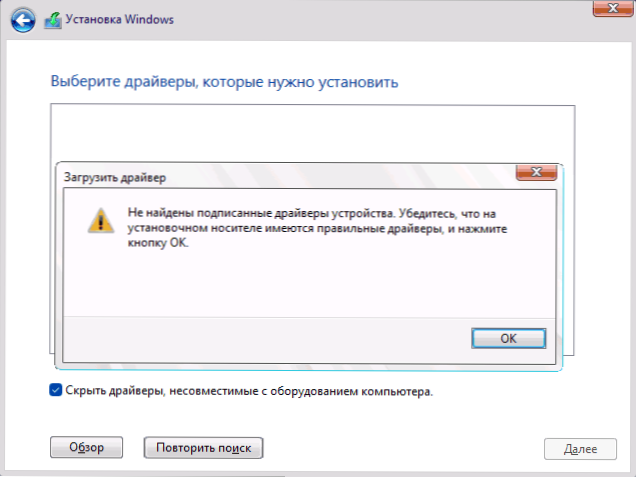
- 3620
- 599
- Charles Emard
Instalējot Windows 11, 10 vai citu sistēmas versiju, kad instalēšanas programmā netiek parādītas disku sadaļas instalēšanai galvenā risinājuma instalēšanai - lai lejupielādētu nepieciešamos draiverus, mēs parasti esam par Intel RST, bet citām opcijām ir iespējams. Izvēloties draiveri ar draiveri, daži lietotāji saskaras ar kļūdu "Nerakstītās parakstītās ierīces draiveris. Pārliecinieties, ka instalācijas multivide ir pareiza draivera un noklikšķiniet uz Labi.
Šajā instrukcijā detalizēti par to, ko parasti izraisa kļūda un ko darīt, ja Windows instalēšanas posmā, ielādējot draiveri, redzat ziņojumu par attiecīgo kļūdu.
Nav izsaiņots draiveris - galvenais kļūdas iemesls "nav atrasts parakstīts ierīču draiveri"
Poga "lejupielādēt", lai lejupielādētu draiveri Windows instalēšanas programmā, parasti tiek izmantota, ja diski un sadaļas nav redzamas instalācijas sadaļu sadaļā (sīkāka informācija: ko darīt, ja disks nav redzams, instalējot Windows).
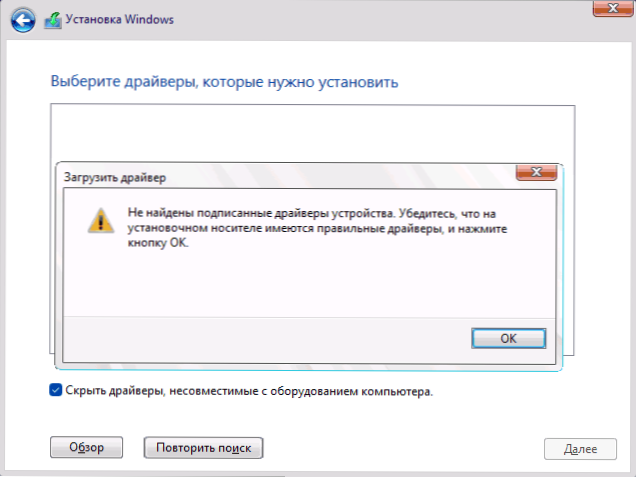
Instrukcijas problēmas risināšanai parasti ziņo, ka autovadītājs ir nepieciešams no ierīces ražotāja oficiālās vietnes vai, piemēram, Intel RST gadījumā (ātrās uzglabāšanas tehnoloģijas) - no Intel vietnes, bet ne vienmēr runā par šādām svarīgām niansēm, un dažreiz lietotāji paši to pietrūkst:
- Draivera instalētājs (.exe) Šajā gadījumā tas nav piemērots - tas ir paredzēts, lai palaistu jau strādājošos logos, nevis instalēšanas posmā.
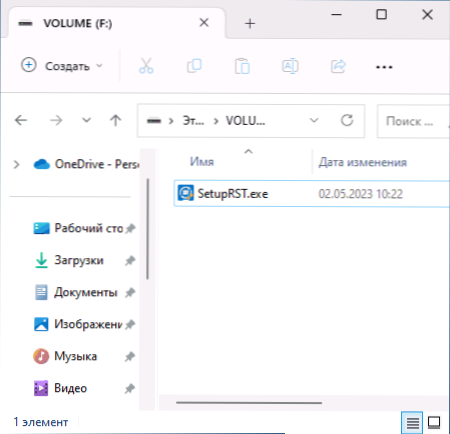
- Arī arhīvs nav piemērots.
- Nepieciešama mape ar neizpakotiem draivera failiem .Sods, .Sys un citi.
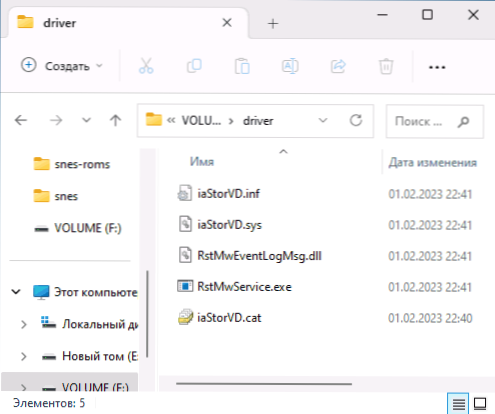
Ja jūs ievietojat Intel RST instalētāju USB zibatmiņas diskā vai citā diskā vai arhīvā ar to, jūs saņemsit ziņojumu "Nav parakstīti draiveri", norādot mapi ar draiveri, jo ir nepieciešami galīgie faili - tā saturs uzstādītājs vai arhīvs.
Intel RST (IRST) vadītāja galvenais risinājums ir atrast arhīvu ar draiveri, kas ir īpaši paredzēts, lai izdzīvotu Windows instalēšanai datorā vai klēpjdatorā, izsaiņojiet to mapē ielādējošā zibatmiņas diskā, lai tajā būtu aptuveni šāds saturs Mape: Izvēloties šādu mapi instalēšanas programmā, draiveris tiks ielādēts, un kļūdu ziņojumi "nav atrasta parakstītas ierīces" neparādīsies.
Kur atrast šādu vadītāju? Vairāki varianti:
- Klēpjdatora ražotāja vai datora mātesplates oficiālajā vietnē, iespējams. Ja draiveris tiek uzrādīts oficiālajā vietnē instalētāja formā, apskatiet, vai ir arī citas šī draivera versijas - parasti tas ir ļoti maza izmēra arhīvs.
- Uz Intel. Vēlamajā formātā vadītājs tiek parādīts lapā dažām firmas ierīcēm, bet tajā pašā laikā ir saderīga ar citām ierīcēm. Piemēram, to var lejupielādēt no šīs lapas (otrais, mazāks arhīvs).
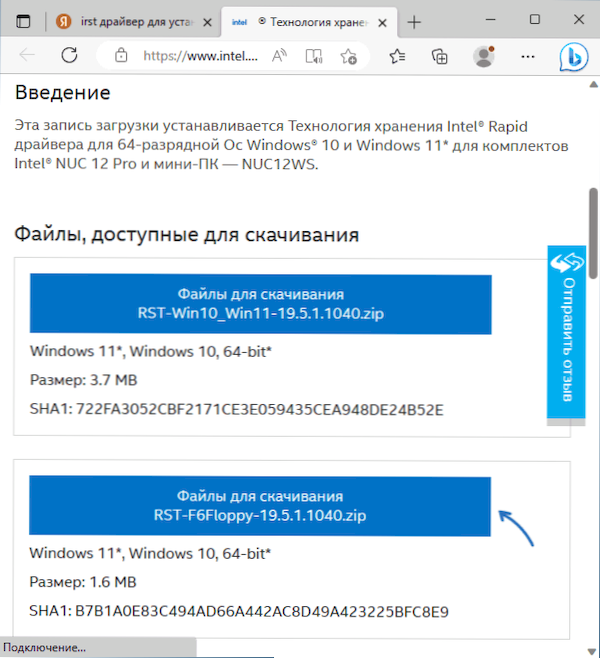
- Meklējiet arhīvā internetā pēc pieprasījuma Intel RST disketes
Papildus informācija
Viss ir tas pats, kas tika aprakstīts IRST, kas piemērojams citiem autovadītājiem: ja jums ir jālejupielādē draiveris instalēšanas programmā, tas jāsniedz neiesaiņotā formā.
Kas vēl jāpatur prātā:
- Dažos gadījumos, ja nav iespējams atrast draiveri pareizajā formā, varat mēģināt atvērt draivera instalētāju ar arhivāru, 7-ZIP to labi pārvar un jāpārliecinās, vai tur ir pieejami draivera faili, kurus varētu iegūt.
- Ja mēs runājam par ļoti vecu aprīkojumu, un autovadītājs pareizajā formā tika lejupielādēts no oficiālās vietnes, iespējams, tam tiešām nav digitālā paraksta. Šādā situācijā ir jēga meklēt jaunāku tā paša vadītāja versiju.
- Ja ierīces oficiālajā vietnē draiveri tiek parādīti vecām Windows versijām, tie parasti ir piemēroti, instalējot moderno OS.
- Ja diski tiek parādīti diski Windows instalēšanai, jums nav nepieciešams “lejupielādēt” poga ar lielu varbūtību: Piemēram, ziņojums, ka nepieciešamais draiveris netiek atrasts, parasti prasa to izmantot, lai novērstu problēmu, sīkāka informācija: Nepieciešamais Pārvadātāja draiveris tika atrasts, instalējot Windows.
Es ceru, ka instrukcija bija noderīga. Un, ja ir jautājumi, varat tos uzdot zemāk esošajos komentāros.
- « Ielādēt USB zibatmiņas disku Rufus 4
- API-MS-WIN-CORE-BRIBRARYLOADER-L1-1-1.DLL nav - kā to novērst? »

